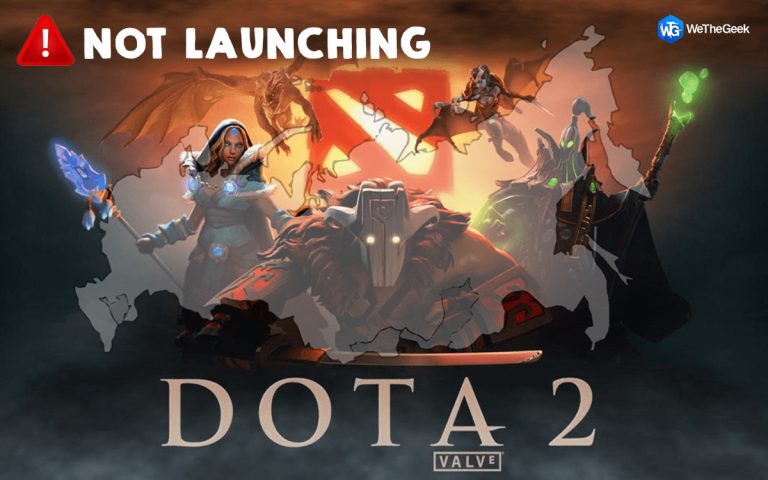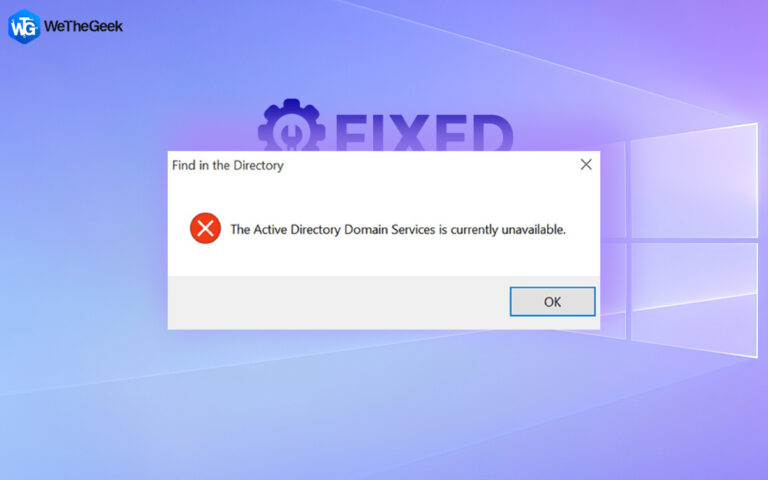Как исправить проблемы с минипортом Xvdd SCSI в Windows 10/11?
Виртуальный диск на вашем компьютере называется Xvdd, что является сокращением от Xen Virtual Disk D. Xvdd физически не подключен к вашей системе, как следует из названия. Обычно он используется определенными играми и программами для определенных целей, например, для создания виртуальных дисков для хранения данных игры/программы. Интерфейс малой компьютерной системы называется SCSI. Это набор стандартов физической передачи и интерфейса, используемых для подключения периферийных устройств к компьютерам.
Проблемы с минипортом Xvdd SCSI в Windows 10/11 могут возникнуть, когда данные игры или программного обеспечения неправильно смонтированы на виртуальных дисках. Проблемы также вызваны другими элементами, включая вмешательство вредоносного ПО и старые или неисправные диски устройств. Не беспокоиться. Мы перечисляем различные эффективные решения для их ремонта.
Рекомендуемый экспертами метод устранения проблем с минипортом Xvdd SCSI в Windows 10/11?
Способ 1: обновить драйвер
Первый шаг, который вам необходимо предпринять для устранения проблем с минипортом Xvdd SCSI на ПК с Windows, — это обновить драйверы. Драйверы являются наиболее важным компонентом вашей ОС, и любые устаревшие, отсутствующие или поврежденные драйверы могут вызвать проблемы в вашей системе. Вы можете обновить драйверы вручную, посетив официальный сайт или используя программу обновления драйверов, например Advanced Driver Updater. Вот шаги:
Шаг 1: Загрузите и установите Advanced Driver Updater.
Шаг 2: Запустите приложение и нажмите кнопку «Начать сканирование сейчас».

Шаг 3: Дождитесь завершения сканирования, и на вашем экране появится список проблем с драйверами.
Шаг 4: Нажмите кнопку «Обновить драйвер» рядом с минипортом Xvdd SCSI, чтобы обновить драйвер.

Шаг 5: После завершения процесса обновления перезагрузите компьютер.
Способ 2. Удаление игрового приложения Xbox
Многие люди обнаружили, что возможности Xbox Gaming могут быть виноваты в проблеме Xvdd SCSI Miniport в Windows 11/10. В этой ситуации вы можете попробовать удалить приложение Xbox, чтобы посмотреть, решит ли это проблему.
Шаг 1: Нажмите Win + S, чтобы открыть окно поиска Windows.
Шаг 2: Введите «Добавить и удалить программы», а затем нажмите на лучший результат соответствия.

Шаг 3: На экране появится список программ, установленных на вашем компьютере. Введите «Xbox» в поле поиска над списком.
Шаг 4: Игровое приложение Xbox появится в результате поиска. Нажмите на три точки рядом с ним и выберите «Удалить» в контекстном меню.

Шаг 5: Следуйте инструкциям на экране, чтобы удалить приложение Xbox с вашего компьютера.
Шаг 6: Перезагрузите компьютер и проверьте, сохраняется ли проблема.
Способ 3: обновить игровые сервисы

Иногда такие проблемы, как проблемы с минипортом Xvdd SCSI, могут быть вызваны устаревшими игровыми сервисами. Вы можете обновить игровые сервисы, следуя приведенным ниже инструкциям, если вы используете настольное приложение Xbox.
Для этого запустите приложение Microsoft Store на своем компьютере с Windows 10 или Windows 11, затем найдите в Магазине новейшие игровые сервисы и установите их. Перезагрузите компьютер после обновления, чтобы проверить, решена ли проблема.
Способ 4: обновить Windows
Проблемы с минипортом Xvdd SCSI могут быть вызваны проблемами Windows. Как вы знаете, Microsoft регулярно предлагает исправления и обновления для исправления этих ошибок. Поэтому вы можете попробовать установить самые последние обновления Windows.
Шаг 1: Нажмите Win + I, чтобы открыть настройки Windows.
Шаг 2: Нажмите на вкладку «Центр обновления Windows» на левой панели.
Шаг 3: Нажмите кнопку «Проверить наличие обновлений».

Шаг 4: Если обновления обнаружены, нажмите кнопку «Загрузить и установить» под каждым обновлением.
Шаг 5: После установки всех обновлений перезагрузите компьютер.
Способ 5: сканирование на наличие вредоносного ПО

Последний способ решить проблему Xvdd SCSI Miniport — просканировать ваш компьютер антивирусом. Если вышеуказанные методы не помогли решить проблему, возможно, ваш компьютер заражен вирусом или вредоносным ПО. Это означает, что вам необходимо просканировать свой компьютер мощным антивирусом. Вы можете использовать любой антивирус по вашему выбору, но если вы спросите нас, мы рекомендуем Systweak Antivirus. Этот антивирус в режиме реального времени контролирует ваш компьютер 24 часа в сутки, 7 дней в неделю и не позволяет вредоносным программам проникнуть на ваш компьютер.
Последнее слово о том, как исправить проблемы с минипортом Xvdd SCSI в Windows 10/11?
Мы надеемся, что вышеупомянутые методы устранили проблемы минипорта Xvdd SCSI в Windows 10/11. Рекомендуется всегда устанавливать на свой компьютер антивирус реального времени, например антивирус Systweak, чтобы не сталкиваться с этими незначительными проблемами. Кроме того, Advanced Driver Updater будет обновлять все драйверы вашего ПК, гарантируя, что ваш компьютер всегда будет работать в оптимальном состоянии.
Пожалуйста, дайте нам знать в комментариях ниже, если у вас есть какие-либо вопросы или рекомендации. Мы будем рады предоставить вам решение. Мы часто публикуем советы, рекомендации и решения распространенных технических проблем. Вы также можете найти нас на Фейсбук, Твиттер, YouTube, Инстаграм, Флипборди Пинтерест.